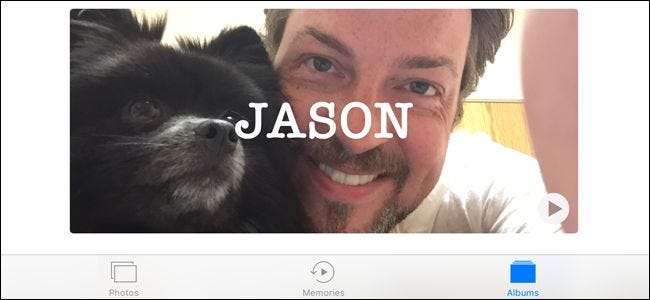
עם התכונה החדשה "פנים מוכרות" של iOS 10, לעולם לא תצטרך להשקיע זמן בחיפוש אחר תמונות של חברים ואהובים - כל התמונות שלך מקוטלגות אוטומטית ונמצאות בקצות האצבעות שלך.
פנים מוכרות: זיהוי פנים מקומי באייפון שלך
ל- iOS 10 יש שלל תכונות חדשות, שרבות מהן מוסתרות למדי אם אינך מחפש אותן באופן פעיל. בין התכונות החדשות החמקניות-אך-פנטסטיות ביותר, ניתן למצוא עדכון לאפליקציית Photos המביא טכנולוגיית זיהוי פנים, המכונה "פנים מוכרות", ישירות למכשיר ה- iOS שלך. אפליקציית התמונות תנתח כעת את כל הפרצופים בתמונות שאתה מצלם עם מכשיר ה- iOS שלך ותקבץ אותן יחד על סמך פנים.
קָשׁוּר: כיצד לפתוח את מכשיר ה- iOS 10 שלך בלחיצה אחת (כמו ב- iOS 9)
בניגוד לטכנולוגיית הזיהוי שהיית רגיל אליה בפייסבוק או בתמונות Google, מערכת הזיהוי של iOS 10 היא מקומית לחלוטין. כל עיבוד זיהוי הפנים מתרחש באייפון או באייפד שלך, ולא נשלח לשרתי אפל. עבור המודעים לפרטיות שרוצים את התועלת בזיהוי פנים, אך אינם כל כך מעוניינים באפל לעבד את כל פני חבריכם, זהו שינוי מבורך. המשמעות היא גם שעיבוד הפנים עובד גם אם אינך מחובר.
עם כל זה בחשבון, תכונת הפרצופים המוכרים זקוקה למעט קלט ותשומת לב ממך כדי באמת לזרוח, אז בואו נצלול ישר פנימה.
היכן למצוא פנים מוכרות
בעוד שהתכונה החדשה עשויה להיקרא "פרצופים מוכרים", יישום התכונה באפליקציית התמונות למעשה מסתתר באלבום "אנשים". כדי לגשת אליו פתח את אפליקציית התמונות ואז אתר ובחר בסמל "אלבומים" בתחתית המסך.
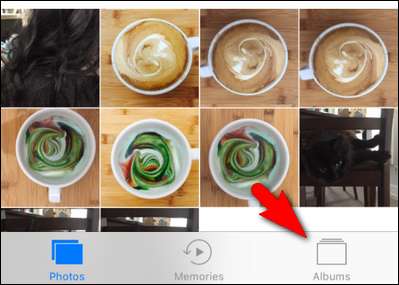
בתוך תפריט האלבומים, תראה ערך עבור "אנשים" הממוקם בין האלבומים הקיימים שלך עם מעט 2 × 2 רשת של פרצופים מוכרים. בחר באלבום.
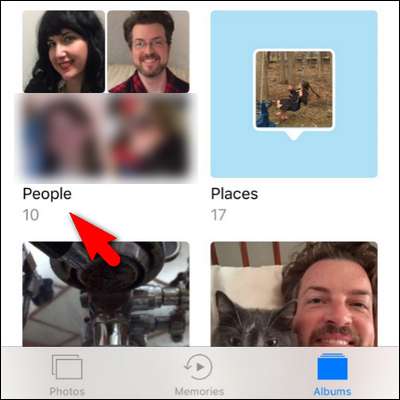
כעת, לאחר שאיתרנו את מרכז זיהוי הפנים, בואו נעבור דרך התמצית והשימוש בו.
כיצד להוסיף שמות
כשתסתכל לראשונה על אלבומי האנשים, תראה רשת של פרצופים חסרי שם ממוינים לפי מספר תמונות, כפי שנראה בצילום המסך למטה.
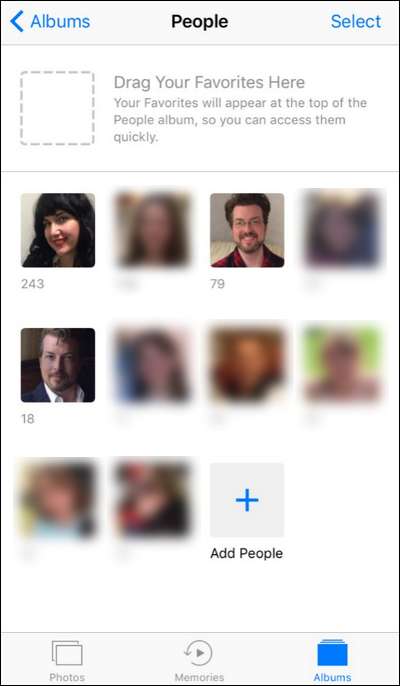
כדי להתחיל, בחר כל פנים מסוימות מהקהל. אל תדאג אם יש מספר ערכים לאדם אחד (נסדר את זה עוד רגע). לאחר שבחרת פנים, לחץ על "+ הוסף שם" כדי להוסיף שם לפנים.
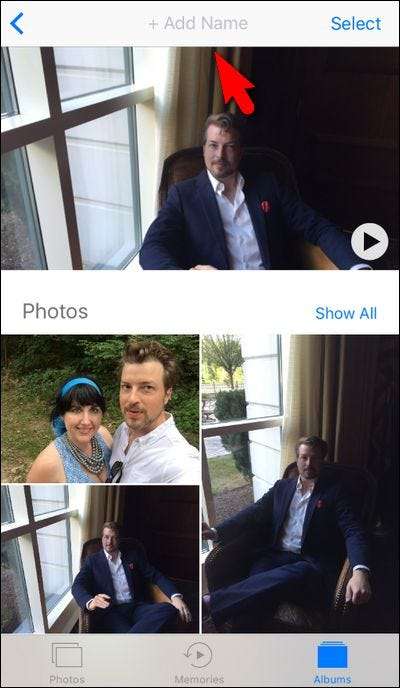
הוסף שם לפנים. שים לב שהוא מבקש מאיתנו לבחור ערך מרשימת אנשי הקשר שלנו.
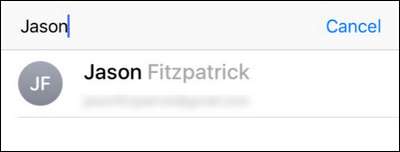
אין תכונות נוספות אם אתה משתמש ברישום אנשי קשר בפועל, כגון היכולת לראות תמונות של אדם אם אתה מסתכל על איש הקשר שלו ברשימת אנשי הקשר שלך. כפי שהוא נכון לעכשיו, זוהי רק צורה של מילוי אוטומטי מועיל המציע שמות על סמך אנשי הקשר שלך. (אם כי אפל עשויה לעשות זאת שימושית בעתיד.) וכחוד, זכור שכל זיהוי הפנים ותיוג נעשים בטלפון, והוספת פרטי הקשר של חבר כאן אינה מקשרת בין התמונות בטלפון שלך לחלק מסד נתונים של אפל.
לאחר שיצרת ערך לשם, תוכל גם לגלול מטה לתחתית הערך ולחפש את הקישור "אשר תמונות נוספות" כדי להוסיף תמונות נוספות.
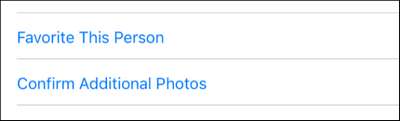
כל תמונה היא פשוט בחירה "כן" או "לא".

בבדיקות שלנו, האפליקציה מעולם לא הציעה תמונה שהיא לא האדם המדובר, אבל היה די מייגע לשבת שם וללחוץ על "כן" שוב ושוב. אם זה כבר איגד חבורה של תמונות קשורות יחד, זה הרבה יותר מהר לומר "כן, 120 התמונות הנוספות האלה הן גם סטיב" מאשר לשבת שם וללחוץ על "כן" שוב ושוב.
כיצד למזג ערכים כפולים
עכשיו, כשיצרנו ערך אחד, בואו נסתכל על מיזוג ערכים. יתכן ששמת לב שהפרצוף המקסים שלי מופיע בשני מיקומים בדף האנשים המוצעים פשוט הסתכלנו עליו. ככל הנראה טוב ככל שהתוכנה לזיהוי פנים קיבלה, היא עדיין נאבקת בהבחנה בין ג'ייסון שמנמן-זקן-גדול בחורף לג'ייסון רזה-קצר-קיץ - אולם אין דאגות, זה בדיוק מה ש- "מיזוג" התכונה מיועדת ל.
כדי למזג שני ערכים יחד, ראשית בחר אחד ושמו (כפי שעשינו זה עתה) ואז בצע את אותו הדבר עבור הערך השני ברשימה. בחר באלבום ולחץ על כפתור "+ הוסף שם" ...
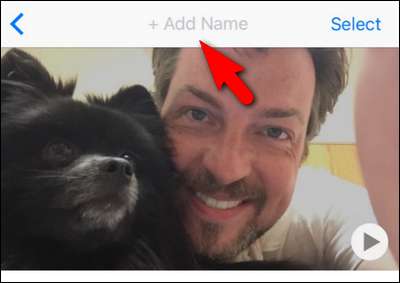
... ואז הקלד את אותו השם, והוא יציע אדם קיים מהאלבום שיצרת בשלב הקודם. בחר את הערך התואם.
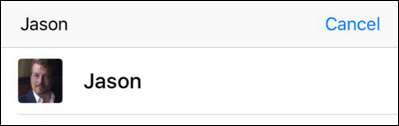
כאשר מתבקש לאשר שברצונך למזג את רשומות האנשים, בחר "מיזוג".
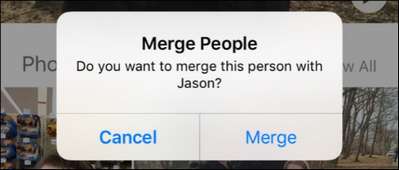
לאחר הבחירה, כל התמונות מהערך המקורי והערך החדש ללא שם יתמזגו יחד לערך יחיד באלבום.
כיצד להגדיר מועדפים
אם יש לך הרבה אנשים שונים בתמונות שלך, ייתכן שתרצה להגדיר מועדפים. זה מציב רשומות עבור אנשים מסוימים, כמו ילדיך או בן / בת הזוג שלך, בראש האלבום People. לעשות זאת זה די אינטואיטיבי.
כל שעליך לעשות הוא לבחור ערך באלבום האנשים שלך וגרור אותו למעלה לתיבה הכחולה המנוקדת.

התוצאה הסופית היא שהאדם הנבחר מופיע כעת למעלה, עם תמונה ממוזערת גדולה יותר.
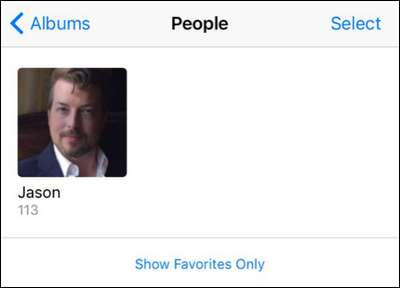
לאחר שהגדרת כמה מועדפים וכבר אינך מעוניין לראות את רשימת ההצעות ללא שם, תוכל ללחוץ על "הצג מועדפים בלבד" והאלבום אנשים יאוכלס רק באנשים האהובים שציינת ותויגת כמועדפים.
כיצד להוסיף רשומות באופן ידני
לבסוף, לפני שאנחנו עוזבים את הסיור שלנו בתכונת הפנים החדשות המוכרות, יש לדבר אחרון. יתכן ששמת לב כששיחקת עם האפליקציה שמספר האנשים המוצעים (כמו גם האנשים שהוצעו) השתנה בזמן שיצרת אנשים בשם, סימנת אותם כמועדפים ואפילו פתחת וסגרה את האפליקציה.
אם ברצונך ליצור ערך בשם למישהו שאתה מכיר שיש לו תמונה שלו, אך לא מופיע במסך ההצעה (או שהיה שם אך נעלם) תוכל לעשות זאת על ידי חיפוש הסמל "+" שכותרתו "הוסף אנשים" ”בתחתית ממשק האלבום הראשי של People. בחר בסמל.
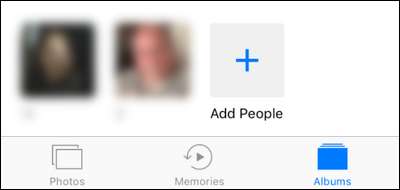
כאן תמצאו מגוון רחב של פרצופים - האלגוריתם לזיהוי פנים הוא כה חריף עד שאפילו תמצאו ערכים לפנים שהיו על שלטי חוצות ברקע התמונות שלכם. מסך "הוסף אנשים" נחמד במיוחד, מבחינה חסכונית בזמן, מכיוון שהוא מאפשר לבחור קבוצות תמונות מרובות של אותו אדם, כך:
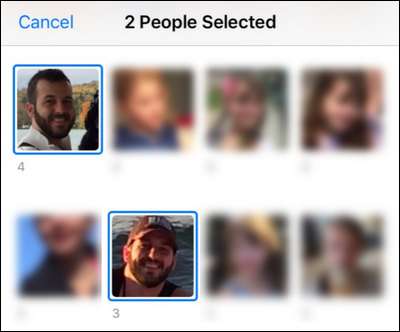
לאחר שבחרת את הקבוצות שלך תוכל לבחור באפשרות "הוסף" בתחתית המסך (עבור קבוצה אחת) או "מיזוג" (אם בחרת במספר קבוצות). זה יוסיף את הקבוצה היחידה, או יתמזג ויוסיף את הקבוצות המרובות, בהתאמה, לאלבום ה- People הראשי שבו תוכל להקיש על קבוצת התמונות ולהקצות שם. זה בהחלט שווה את המאמץ הנוסף כאן כדי לגלול מעט ולוודא שצילמת נתח טוב של תמונות של אדם מסוים מכיוון שזה כל כך הרבה יותר מהר להקיש על "מיזוג" פעם אחת מאשר להוסיף או לתייג את התמונות באמצעות כל תמונה אחרת זרימת עבודה באפליקציית התמונות.
זה כל מה שיש בזה! אמנם נראה כמו תכונה די פשוטה (ולכאורה נסתרת) באפליקציית התמונות המעודכנת של iOS 10 היא למעשה דרך די מתוחכמת לסרוק את כל התמונות שלך ולגלות זיהוי אוטומטי של פני החברים ובני המשפחה.







